「備份」,對於iOS裝置來說是極為重要的一件事,無論是裝置遺失或損壞,只要你有定期的執行「備份」這個動作,就能保住你裝置內的資料,所以一定要確實地做好備份的動作。備份iOS裝置有兩種方式,一是使用iCloud進行備份,二是使用iTunes進行備份,如果你的iOS裝置資料非常多的話,建議你可以選擇使用iTunes進行備份,也就是我們今天所要教你的備份方式。

如何利用iTunes備份iPhone?
首先,我們先將iPhone連接到電腦,並開啟「iTunes」,進入iTunes時切換到iPhone的頁面。
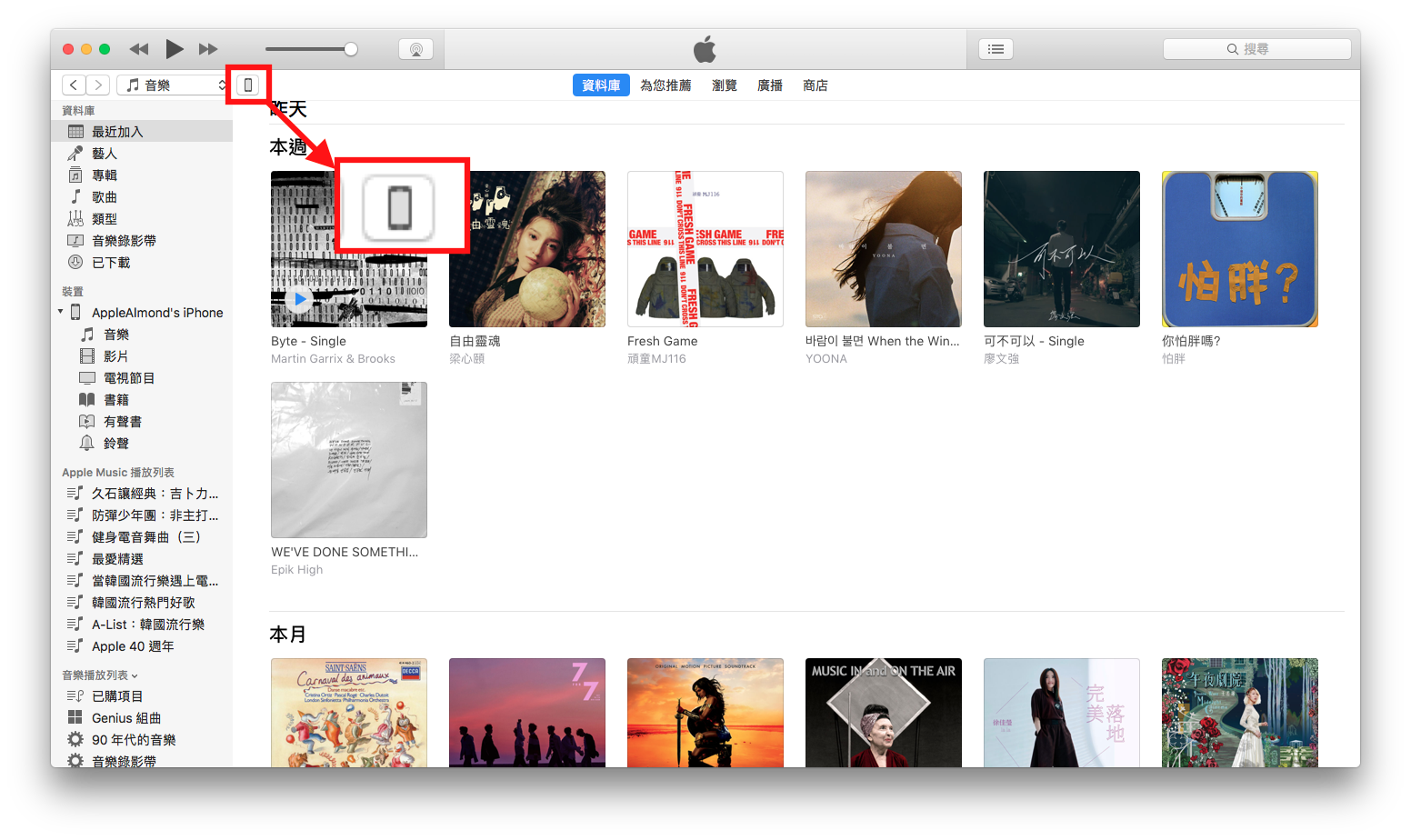
接著在iPhone的頁面中按下「立即備份」,iPhone就會開始備份了,這邊建議大家將「替iPhone備份加密」的選項勾選,這樣才有辦法將「帳戶密碼」、「健康資料」等比較有隱私的資料備份,備份的資料有密碼保護也比較安全。
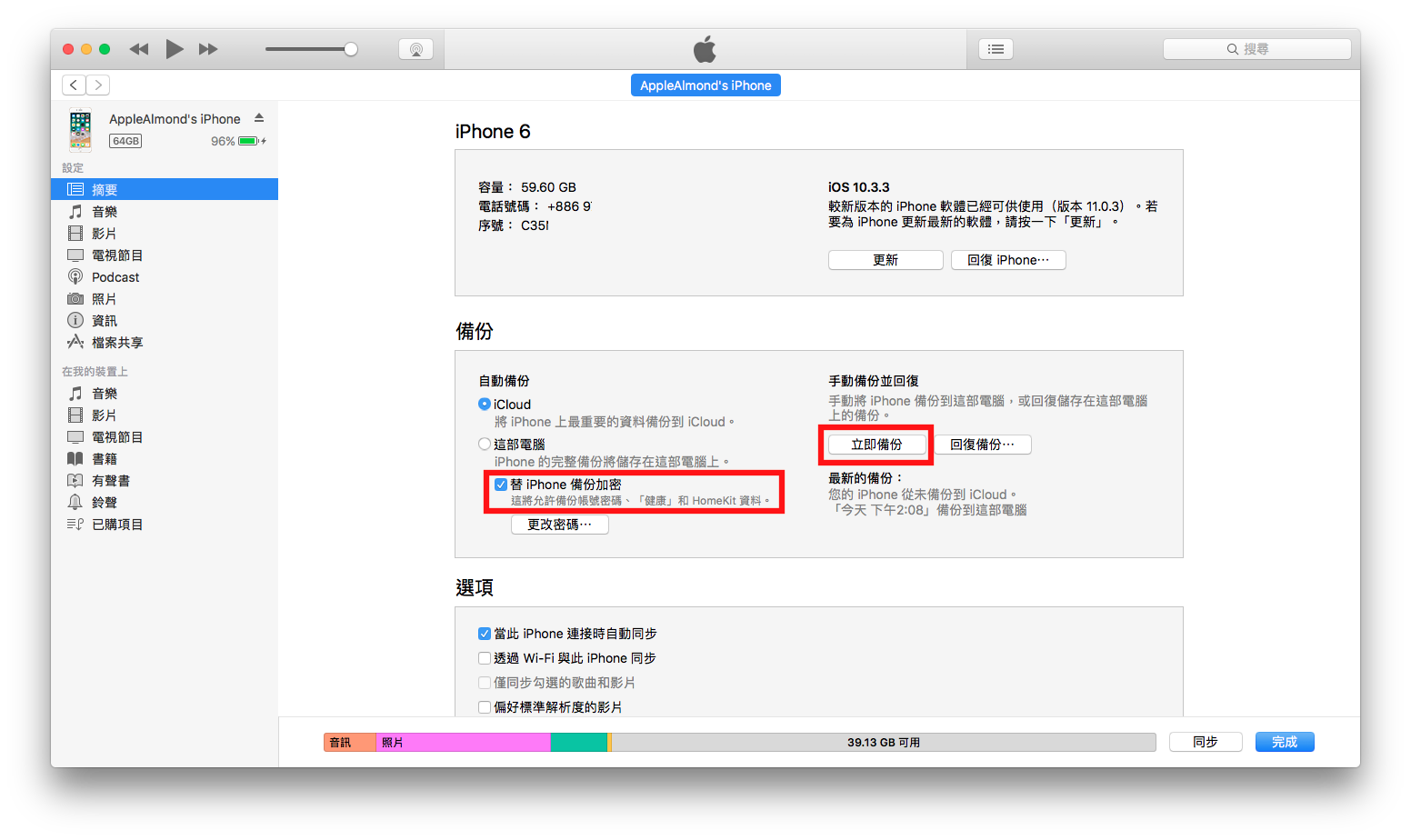
備份的過程中,如果發現有些在iPhone上有些項目是iTunes資料庫中沒有的,例如:音樂、Apps、電影,這邊會問你是否要「從iPhone傳送購買項目」,建議這邊大家選擇「傳送購買項目」,這樣再回復到iPhone時才會有原本iPhone上的所有項目。
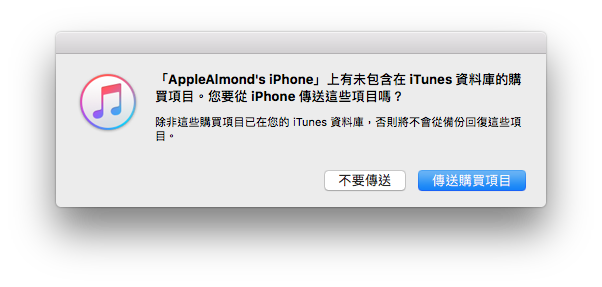
開始備份後,iTunes的最上方會顯示備份的狀態,等待四個步驟都執行完畢並顯示Apple的Logo時,就完成備份了。
![]()
如何將備份回復到iPhone上?
當我們今天拿到一隻新的iPhone,要將舊iPhone的備份檔案回復到新的iPhone時,我們只要將iPhone接到電腦並開啟iTunes,就會顯示像下圖一樣的畫面,先選擇「從此備份回復」再選擇你要回復的備份檔,按下「繼續」就會開始回復了。
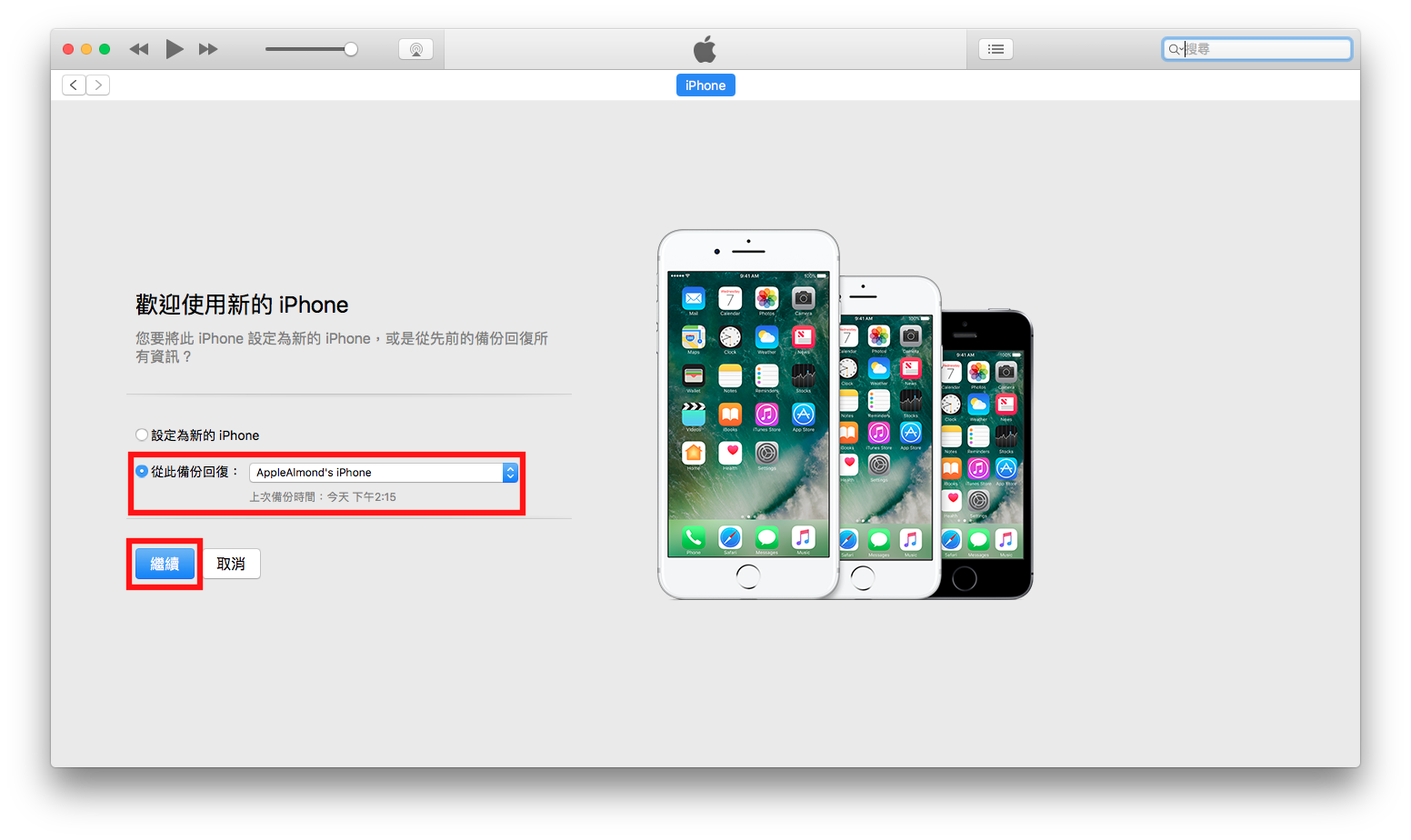
如何將iPhone回復到指定時間點的備份?
如果是想將iPhone回復到某個時間點的備份,可以在iTunes的iPhone頁面上「備份」的部分選擇「回復備份」。
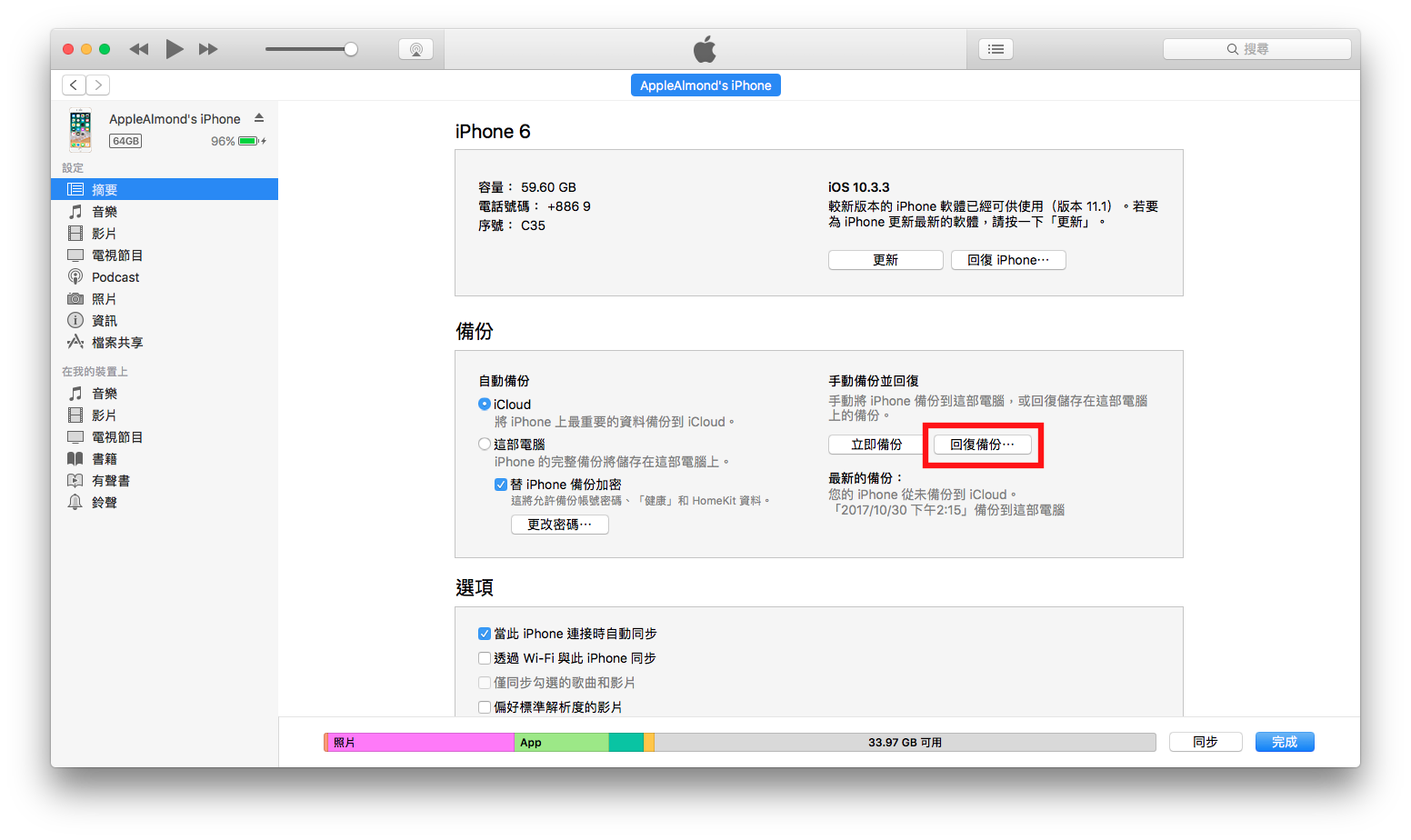
選擇回復備份後,在「iPhone名稱」的部分可以選擇我們要回復的備份檔,如果先前有備份過iPhone,這邊可以看到以前的備份檔,選擇我們要的備份檔之後就可以按下「回復」來開始執行了。
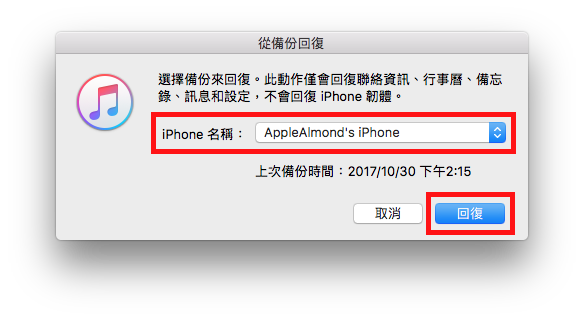
可以將iPhone備份回復到其他類型的裝置上嗎?
基本上要將iPhone的備份檔案回復到iPad、iPod touch上都是可以的,不過可能會有部分的檔案不能回復,例如:因為iPad沒有「健康App」,所以無法將iPhone上的健康資料回復到iPad中。
這邊有一點要注意的是,要回復備份裝置的「系統」一定要跟備份裝置的系統一樣新或者更高,否則無法將檔案回復到裝置。
可以把備份檔案移到外接硬碟嗎?
當然可以!因為iPhone的備份檔案通常很大,電腦本身的儲存空間有限,所以不少使用者都會想要將備份的檔案移到外接的硬碟來儲存。首先我們先在程式選單列的地方選擇「iTunes」>「偏好設定」。
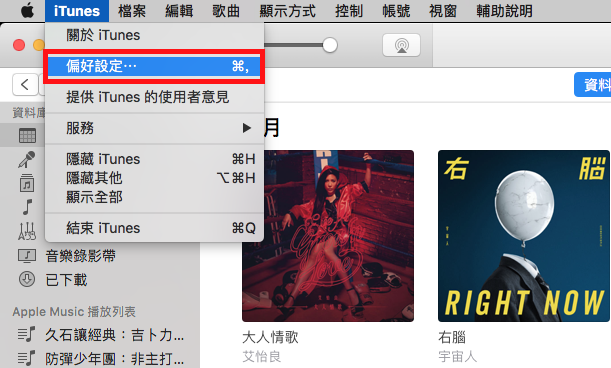
接著在偏好設定的地方切換到「裝置」的頁面,在備份上按下右鍵就會出現選項,這邊再選擇「顯示於Finder」。
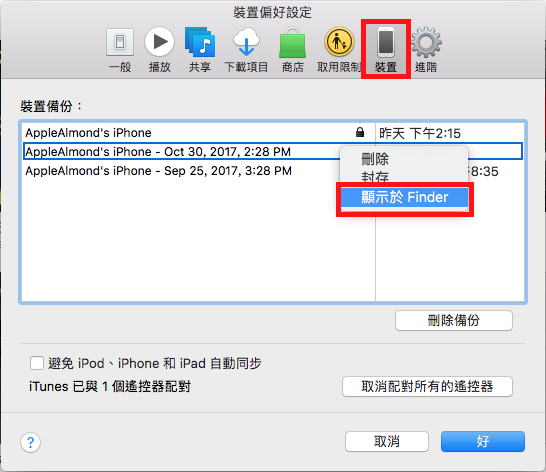
接著就會出現Finder的視窗,反藍的部分會是我們剛剛選擇的備份檔,可以將它移到外接硬碟中,等到要用的時候再移回這個資料夾即可。
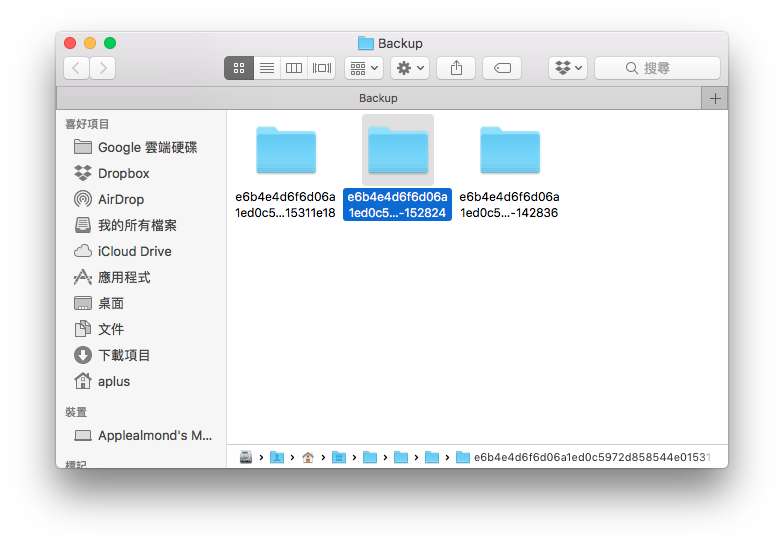
舊的備份檔很佔容量,可以刪除嗎?
舊的備份檔可以刪除,不過建議電腦中至少保留一次最近的備份檔案,如果iPhone出了問題,才有檔案可以回復。
要刪除備份只要到程式工具列上選擇「iTunes」>「偏好設定」,切換到「裝置」的頁面,在這邊可以詳細地看到備份的是那個裝置,還有裝置備份的時間,在備份上按下右鍵就可以看到「刪除」的選項了。
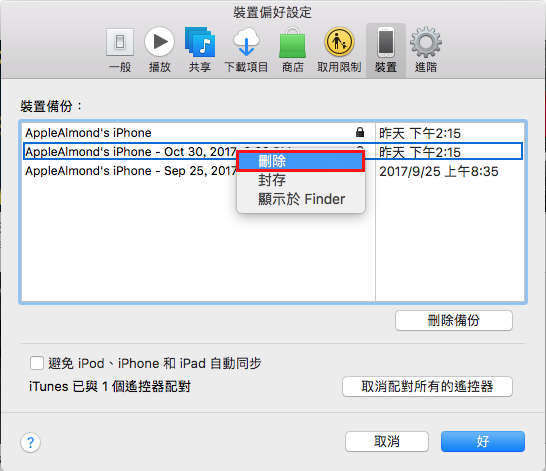
點下「刪除」後,這邊會再跟你確認一次你要刪除的備份,確定後按下「刪除」就可以將備份刪除了。
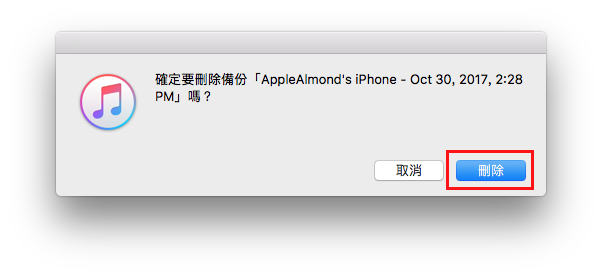
相信看完這篇,大家應該都知道要怎麼用iTunes來備份及回復iPhone了吧?備份對iOS裝置來說真的是一件很重要的是,也是iOS裝置的優點之一,大家一定要勤於備份,以備不時之需!

非常實用的教學